Des dommages aux fichiers système peuvent survenir à la suite d'une infection informatique par des virus, d'une installation incorrecte de programmes et d'autres défaillances. Il existe plusieurs façons de les restaurer.
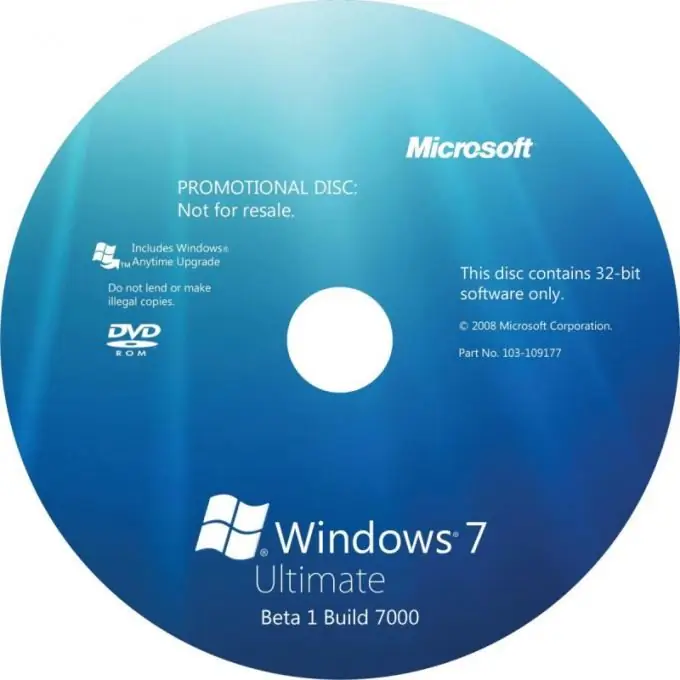
Nécessaire
- - disque de récupération
- - accès à Internet.
Instructions
Étape 1
Insérez le disque avec le kit de distribution du système d'exploitation installé dans le lecteur de votre ordinateur, après avoir préalablement installé le démarrage à partir du CD. Une fois que vous avez le premier écran de démarrage, accédez au menu du disque et sélectionnez la commande pour restaurer le système.
Étape 2
Ensuite, suivez les instructions simples du menu et utilisez le disque de récupération pour mettre à jour les fichiers système endommagés ou supprimés de votre système d'exploitation. Ceci est utile si des fichiers corrompus ou manquants interfèrent avec votre connexion.
Étape 3
Utilisez l'utilitaire pour restaurer le système d'exploitation à son état précédent. Pour ce faire, ouvrez le menu Démarrer et accédez aux utilitaires standard. Exécutez la restauration du système après avoir fermé tous les programmes actuellement actifs.
Étape 4
Utilisez les boutons fléchés pour sélectionner la date à laquelle l'un des points de restauration a été créé - ils peuvent être apparus seuls lors de l'installation de pilotes ou d'utilitaires, ou vous pouvez les avoir créés vous-même.
Étape 5
Sélectionnez celui qui a précédé les modifications apportées aux fichiers système et démarrez le processus. Veuillez noter que toutes les modifications apportées au système d'exploitation pendant cette période seront annulées et que tous les fichiers déplacés retourneront dans leurs répertoires précédents.
Étape 6
Créez un disque de récupération pour votre système d'exploitation au cas où vous n'auriez pas à réinstaller Windows à l'avenir. Cela se fait à l'aide des outils standard de votre système d'exploitation dans le menu de sauvegarde des données.
Étape 7
Ceci est mieux fait après avoir installé le système d'exploitation et les pilotes dans une configuration de travail. De plus, ne créez pas de disque de récupération avec un système d'exploitation utilisé depuis longtemps sans d'abord nettoyer le registre des entrées inutiles et supprimer les programmes inutiles.






